随着移动办公的普及,华为笔记本电脑因其出色的性能和便捷性成为了许多用户的首选。然而,在使用过程中,遇到一些技术问题是在所难免的。特别是当我们需要在扣盖...
2025-04-30 10 电脑
电脑是我们日常工作和娱乐不可或缺的工具,但有时候我们可能会遇到个别按键失灵的问题,给我们的使用带来了不便。本文将介绍一些简单有效的修复方法,帮助大家解决按键失灵问题。
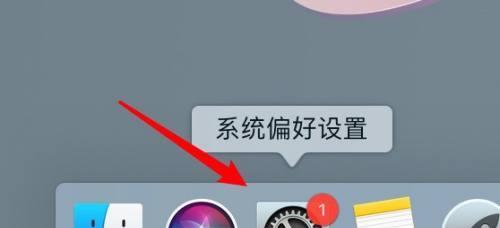
一、检查键盘连接线
二、清洁按键和键盘
三、重启电脑
四、更换电池或充电
五、卸载和重新安装驱动程序
六、更新操作系统
七、检查按键设置
八、使用虚拟键盘
九、重置键盘设置
十、检查系统更新
十一、运行病毒扫描
十二、修改注册表设置
十三、使用外部键盘
十四、联系技术支持
十五、购买新键盘
1.检查键盘连接线:确保键盘连接线牢固地插入到电脑的USB接口上,若有松动,则重新插拔。
2.清洁按键和键盘:用专门的键盘清洁剂或酒精湿纸巾轻轻擦拭按键和键盘表面,去除灰尘和污垢。

3.重启电脑:有时候电脑的按键失灵可能只是暂时的问题,通过重启电脑可以尝试解决。
4.更换电池或充电:如果使用无线键盘,可能是电池电量不足导致按键失灵,尝试更换电池或充电。
5.卸载和重新安装驱动程序:在设备管理器中找到键盘选项,卸载后重新安装驱动程序,有时候可以修复按键失灵的问题。
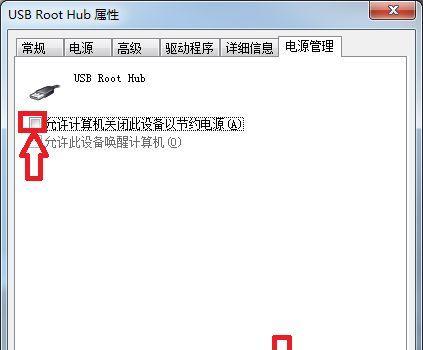
6.更新操作系统:确保电脑系统为最新版本,更新操作系统可能修复已知的按键问题。
7.检查按键设置:在控制面板或设置中查看按键设置,确保没有禁用相关功能。
8.使用虚拟键盘:如果个别按键仍然失灵,可以使用虚拟键盘进行临时替代。
9.重置键盘设置:在控制面板或设置中找到键盘设置,进行重置操作,有时候可以修复按键失灵问题。
10.检查系统更新:确保系统更新完毕,有时候更新可以修复一些已知的按键问题。
11.运行病毒扫描:个别按键失灵也有可能是因为系统中存在病毒或恶意软件,进行全面的病毒扫描。
12.修改注册表设置:通过修改注册表中的键盘设置,有时候可以解决按键失灵问题,但需要小心操作。
13.使用外部键盘:如果个别按键无法修复,可以考虑使用外部键盘连接到电脑上。
14.联系技术支持:如果以上方法无效,可以联系电脑制造商或专业技术支持人员寻求帮助。
15.购买新键盘:如果以上方法都无法解决按键失灵问题,最后的解决方案是购买一个新的键盘来替换。
按键失灵是一个常见的问题,但通过以上提到的小技巧,我们可以轻松修复大部分按键失灵问题。记住,首先从简单的检查和清洁开始,然后逐步尝试其他方法。如果问题依然存在,不妨联系技术支持或购买一个新的键盘。在修复按键失灵问题后,我们可以继续高效地使用电脑工作和娱乐。
标签: 电脑
版权声明:本文内容由互联网用户自发贡献,该文观点仅代表作者本人。本站仅提供信息存储空间服务,不拥有所有权,不承担相关法律责任。如发现本站有涉嫌抄袭侵权/违法违规的内容, 请发送邮件至 3561739510@qq.com 举报,一经查实,本站将立刻删除。
相关文章

随着移动办公的普及,华为笔记本电脑因其出色的性能和便捷性成为了许多用户的首选。然而,在使用过程中,遇到一些技术问题是在所难免的。特别是当我们需要在扣盖...
2025-04-30 10 电脑

开篇核心突出:本文将细致讲解如何使用华为电脑d14的扩展坞。不仅提供简单易行的使用步骤,还将涵盖相关的背景信息及常见问题解答,旨在为华为电脑d14用户...
2025-04-30 9 电脑

在我们的日常生活中,笔记本电脑已经成为了我们工作和学习中不可或缺的工具之一。然而,笔记本电脑的电池使用时间毕竟有限,一款方便的电脑移动电源就显得尤为重...
2025-04-30 12 电脑

在使用华为电脑时,我们经常需要使用到F键来实现特定功能。在键盘上,F键通常指的是功能键(FunctionKeys),分布在键盘的最顶端,从F1到F12...
2025-04-30 13 电脑

在当今这个信息化快速发展的时代,电脑已经成为我们工作和生活中不可或缺的一部分。对于电脑用户来说,定期升级电脑配件是提高工作效率和游戏体验的重要手段。如...
2025-04-30 12 电脑

随着科技的快速发展,智能手机和电脑已成为我们日常生活中不可或缺的一部分。然而,随着这些设备的不断更新换代,随之而来的手机配件和电脑外壳废弃问题也日益严...
2025-04-29 14 电脑